CCleaner Cloud - esimene tuttav

- 2724
- 612
- Jean Kihn
Kirjutasin tasuta CCleaneri programmist arvuti puhastamiseks mitu korda (vt. Kasutades CCleaneri heaks), ja teisel päeval on Pirform arendaja välja andnud CCleaner Cloud - selle programmi pilveversioon, mis võimaldab teil teha sama nagu kohalik versioon (ja veelgi enam), kuid töötage korraga mitme arvutiga ja töötage mis tahes kohast. See töötab praegu ainult Windowsi jaoks.
Selles lühikeses ülevaates räägin teile CCleaner Cloud veebiteenuse võimalustest, tasuta versiooni piirangutest ja muudest nüanssidest, millele saaksin selle kohtumisel tähelepanu pöörata. Ma arvan, et mõnele lugejale võib arvuti puhastamise kavandatud rakendamine (ja mitte ainult) meeldida ja kasulik.
MÄRKUS. Selle artikli kirjutamise ajal on kirjeldatud teenus saadaval ainult inglise keeles, kuid võttes arvesse asjaolu, et teistel piriform -toodetel on vene mõttes, ma arvan, et siin ilmub see peagi.
Registreerimine CCleaner Cloud ja kliendi installimisel
Cloud CCleaneriga töötamiseks on vaja registreerimist, mida saab anda CCleaneri ametlikul veebisaidil.Com. See on tasuta, kui te ei soovi osta tasulist teenuseplaani. Pärast registreerimisvormi täitmist tuleb kiri kinnitusega oodata, nagu nad teatavad, kuni 24 tundi (sain 15-20 minutiga).
Kirjutan kohe tasuta versiooni peamistest piirangutest: korraga on võimalik kasutada ainult kolme arvutit ja te ei saa ajakavast ülesandeid luua.
Pärast oma kasutajanime ja parooliga kinnituskirja ja sisenemise saamist kutsutakse teid alla laadima ja installima CCLeaneri pilve kliendiosa arvutisse või arvutitesse.

Saadaval on kaks installija valikut - tavaline, samuti eelneva sisselogimise ja parooliga teenusega ühenduse loomiseks. Teine võimalus võib olla kasulik, kui soovite teenida kellegi teise arvutit, kuid ei soovi selle kasutaja sisestuse andmeid teatada (antud juhul saate talle lihtsalt installija teise versiooni saata).
Pärast installimist ühendage klient oma kontole CCleaner Cloudis, millegi tegemine pole vajalik. Kui te ei saa programmi sätteid uurida (selle märk ilmub teatiste valdkonnas).
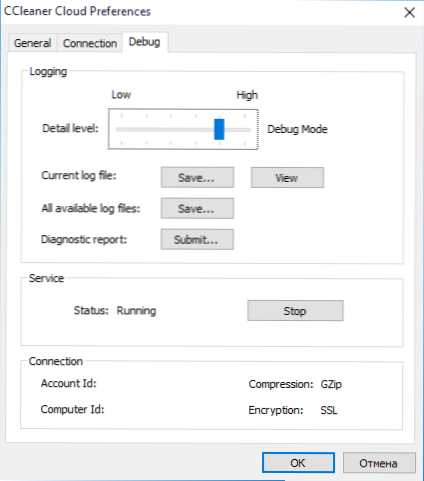
Valmis. Nüüd, selles või mõnes muus Interneti -ühendatud arvutis, minge oma raamatupidamisandmetega CCleaneri veebisaidile.com ja näete aktiivsete ja ühendatud arvutite loendit, millega saate töötada "pilvest".
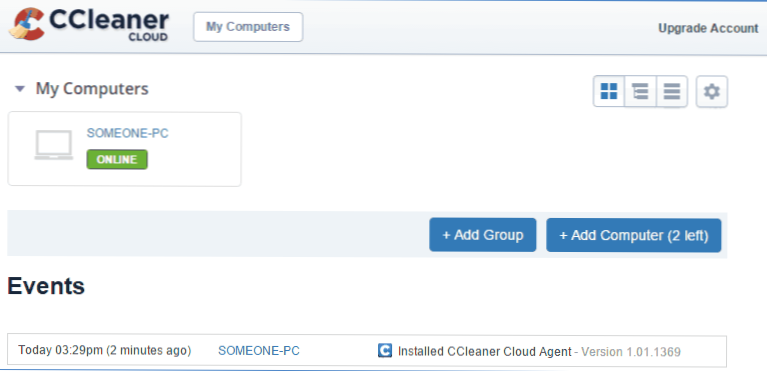
Ccleaner pilvevõimalused
Esiteks, valides mõne hooldatud arvutite, saate vahekaardil Kokkuvõttes kogu selle põhiteavet:
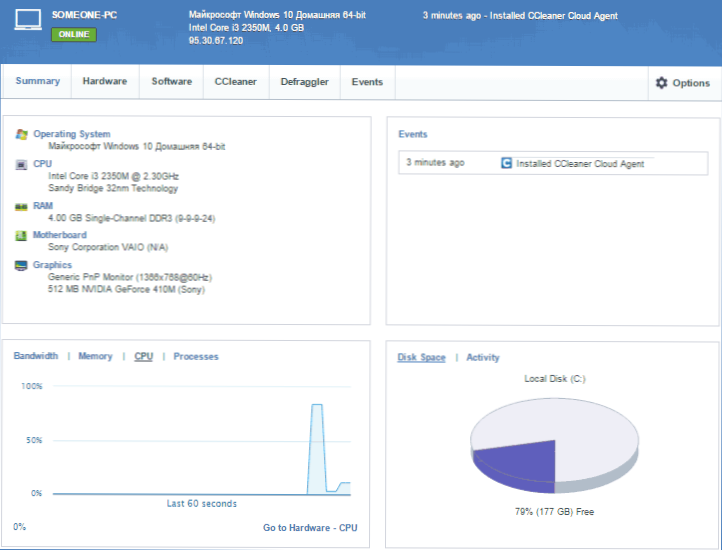
- Lühikesed riistvaraomadused (installitud OS, protsessor, mälu, emaplaadi mudel, videokaart ja monitor). Üksikasjalikum teave arvuti omaduste kohta on saadaval vahekaardil riistvara.
- Programmide installimise ja kustutamise hiljutised sündmused.
- Arvutiressursside praegune kasutamine.
- Vaba ruumi kõvakettal.
Üks kõige huvitavamaid asju on minu arvates tarkvara vahekaardil (programmid), siin pakutakse meile järgmisi võimalusi:
Operatsioonisüsteem (operatsioonisüsteem) - sisaldab teavet installitud OS -i kohta, sealhulgas andmed täiustatud teenuste, põhisättete, tulemüüri ja viirusetõrje, Windowsi ülestõusu keskuse, keskkonnamuutujate, süsteemikaustade kohta.
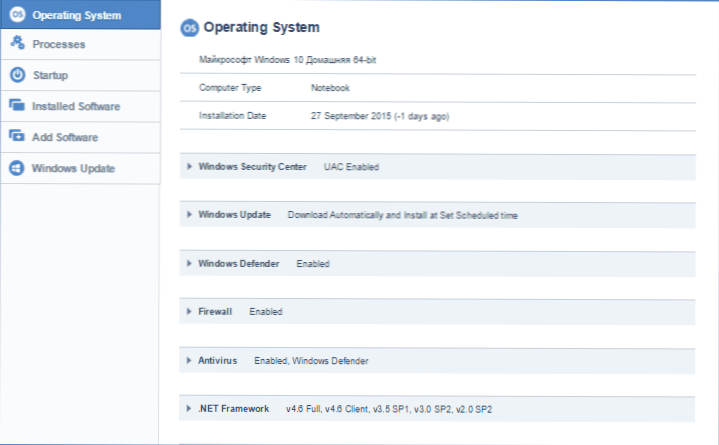
Protsessid (protsessid) - arvutis töötavate protsesside loend, kus on võimalus need kaug arvutis täita (kontekstimenüü kaudu).
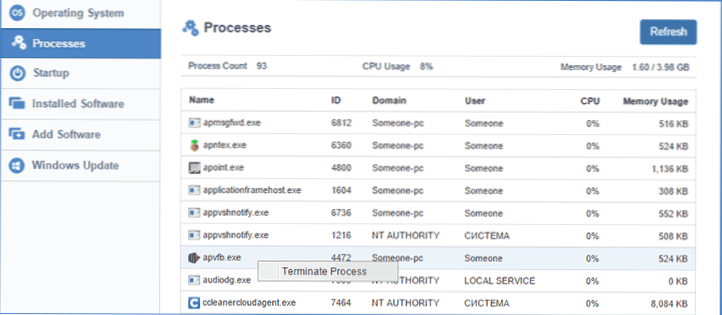
Startup (Automobile) - arvutiautode laadimise programmide loend. Teave automaatse laadimise elemendi leidmise kohta, selle "registreerimise" koha, võimaluse eemaldada või keelata.
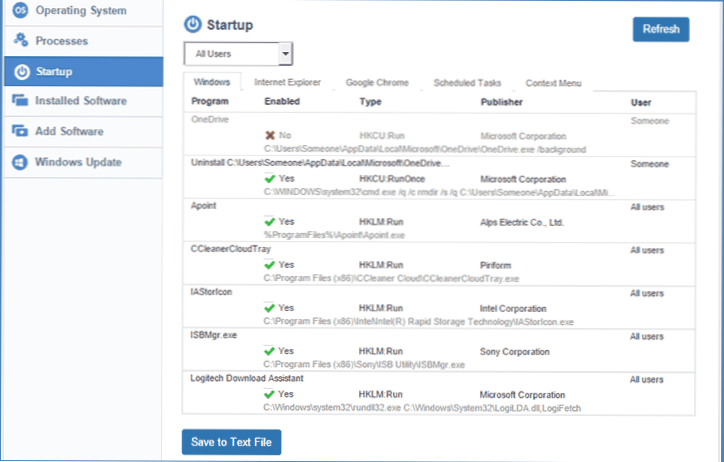
Installitud tarkvara (installitud programmid) - installitud programmide loend (võimalusega käivitada deinstalt, ehkki selles tuleb toiminguid teha kliendiarvuti).
Lisage tarkvara (lisage programmid) - võimalus installida tasuta programme raamatukogust, samuti MSI installijast arvutist või Dropboxist.
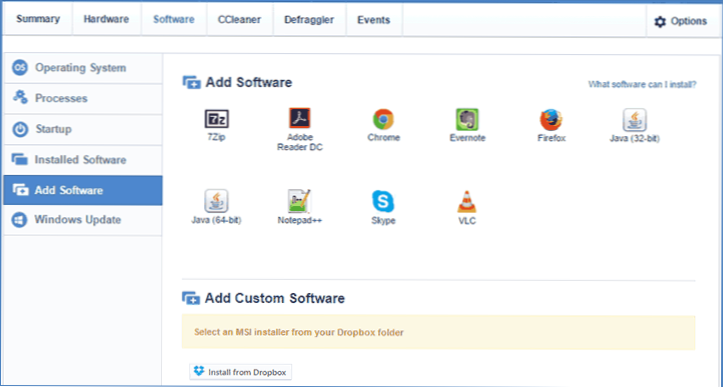
Windowsi värskendus (Windows Update) - võimaldab teil Windowsi värskendusi kaugheli installida, saadaolevate, installitud ja peidetud värskenduste loendeid vaadata.
Võimas? Mulle tundub see väga hea. Uurime edasi - vahekaart CCleaner, millel saame arvutit puhastada samamoodi nagu seda tehti arvutis samanimelises programmis.
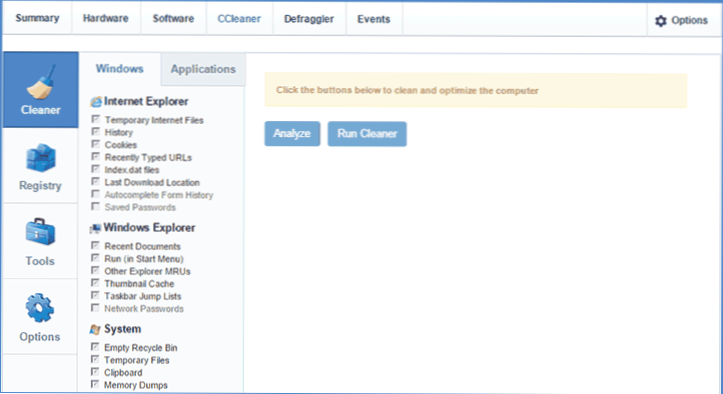
Saate arvuti prügi jaoks skannida ja seejärel registri puhastada, Windowsi ajutisi faile ja programme kustutada, brauserite andmed ja vahekaardil tööriistad (tööriistad) - kustutada üksikute süsteemi taastamispunktid või puhastada kõvaketta või vaba ruumi turvaliselt ketas (ilma andmete taastamise võimalusteta).
Jäänud on kaks vahekaarti - Defragggler, mis on arvuti kettad ja töötab sama utiliidi kui ka vahekaardi sündmuste (sündmuste) defragmeerimiseks. Sellel, sõltuvalt suvandites valmistatud suvanditest (on ka võimalusi korraldatud ülesannete täitmiseks, tasuta versioonile ligipääsmatu), saab teavet kuvada installitud ja kaugprogrammide, sissepääsude ja väljundite kohta, lülitades sisse ja lülitatakse välja ja lülitatakse välja ja lülitatakse välja ja lülitatakse välja ja lülitatakse välja ja välja lülitatakse välja ja lülitatakse välja. arvuti, Interneti -ühenduse loomine ja temast lahtiühendamine. Samuti saate seadetes lisada e -kirja saatmise, kui valitud sündmused toimuvad.
Ma lõpetan selle. See ülevaade ei ole üksikasjalikud juhised CCleaner Cloud kasutamiseks, vaid ainult kiire ülekandmine kõigest, mida saab teha uue teenuse abil. Loodan, et vajadusel pole neid keeruline mõista.
Minu otsus on väga huvitav veebiteenus (lisaks, ma arvan, nagu ka kõik Pirform Works, areneb edasi), mis võib mõnel juhul kasuks olla: näiteks (esimene meelde tuletatud skript), kiirelt kaugjuhtimispuldi jaoks Sugulaste arvutite jälgimine ja puhastamine, kes on selliste asjadega halvasti kursis.

